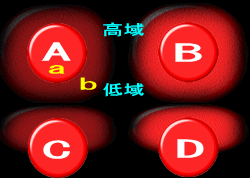最近、「リバーブの使い方」「FXチャンネル」の検索結果で訪問される方が
増えているようなので、リバーブの使い方について簡単に書いてみます。
リバーブの設定の検索は少ないようなので、
設定については省きます。
ドラムが例として判りやすいのでドラムトラックで書いてみます。
DAWを使い始めて最初のうちは、WAVデータやVSTiのドラムトラックに
リバーブを掛ける事が多いかと思います。
[b]のリバーブ音の音量を調整するのが
リバーブエフェクトの設定にあるMIXです。
トラックにアサインしたリバーブのMIX量を下げた状態が[A]、
上げた状態が[B]のイメージです。
挿し絵でいうと上の段です。
これでも良いのですが、挿絵の縦を音の高低とすると、
低域から高域までリバーブが掛かるので低域が不明瞭となったり、
モコモコとした感じになります。
トラックにアサインしたリバーブエフェクトに低域と高域の別に
リバーブの深さを変更すれば、挿絵の下の段のようになり、
シンバルやタムのアタックにはリバーブの掛かりを深め、
キックや低域のタムにはリバーブの掛かりを浅くする事ができます。
これだけでも、高域のリバーブが良く聞こえる状態であっても
低域はスッキリしていることと思います。
次にFXチャンネルトラックを使用する方法です。
以前にInsertion/Send Effect、FXチャンネルで簡単に
書いています。
このFXチャンネルトラックを使用すると、同類の楽器を
同じFXトラックに送れば個別に同じリバーブ等の設定を
行なわなくてもよいので作業が捗ります。
また、リバーブ音のみにエフェクトを掛ける事が出来るので、
意図した音に近づけやすいというメリットもあります。
注意点は元のトラックの音が既にあるので、
FXチャンネルトラックからの音に元の音が
含まれているとブツかってしまいます。
FX側のリバーブのMIXは最大にしておき、
リバーブ音のみが出力されるようにします。
これで[a]と[b]は別のフェーダー操作で音のバランスを取る事ができます。
複数のトラックからFXチャンネルトラックに送っている場合は、
個々のトラックで送る量(センド)の調整すると、バランスを
取ることができますし、センド量は各トラックのオートメーションで
リアルタイムに変更することができます。
FXチャンネルトラックにアサインしたリバーブの低域を
EQでバッサリ落としたり、リバーブ音にコンプレッサーを
掛けて存在感を出したり利用方法は様々です。
私はドラムのリバーブやギターのディレイ音に
FXチャンネルトラックを使用することが多いです。
ボーカルでもリバーブやディレイを別のトラックで管理すれば、
曲の途中での調整が簡単になります。
歌の最後の部分だけディレイやリバーブを深めるのは
FXチャンネルトラックのフェーダーを上げ下げするだけですね。
後は、オートメーションで記録すれば良いだけです。
FXチャンネルトラックへのセンド量を加減する方法でも良いですね。
何かの参考までに。
【価格チェックと購入】
Amazon オーディオインターフェイスの価格チェック
Amazon CUBASEの価格チェック